PowerPointで資料を作成していると、文字を入力していないのに文字サイズが小さくなってしまった経験はありませんか?これは、PowerPointに搭載されている「自動調整機能」が原因です。今回は、この自動調整機能の仕組みと、初心者の方でも簡単にできる対処法をご紹介します。
自動調整機能とは?
PowerPointには、テキストボックス内に入力した文字がボックスからはみ出さないように、自動的に文字サイズを調整する機能があります。例えば、長文を入力したり、コピー&ペーストで大量の文字を貼り付けたりした際に、この機能が働き、文字が自動的に小さくなります。
なぜ文字サイズが勝手に変わるのか?
この現象は、PowerPointの「テキストボックスの自動調整機能」がオンになっているためです。自動調整機能がオンの状態では、テキストボックスのサイズに合わせて文字サイズが自動的に変更されます。これにより、意図しない文字サイズの変更が発生します。
自動調整機能をオフにする方法
自動調整機能をオフにすることで、文字サイズが勝手に変わるのを防ぐことができます。以下の手順で設定を変更しましょう。
- テキストボックス内をクリックして選択します。
- 上部の「図形の書式設定」タブをクリックします。
- 「テキストフィット」グループ内の「自動調整しない」を選択します。
これで、テキストボックス内の文字サイズが自動的に変更されることはなくなります。
自動調整機能を活用する場面
自動調整機能は、文字数が多くてテキストボックスに収まりきらない場合などに便利です。例えば、長い文章を入力した際に、文字がボックスからはみ出さないように自動的にサイズを調整してくれます。ただし、プレゼンテーション資料などで文字サイズを一定に保ちたい場合には、オフにしておくことをおすすめします。
よくある質問や疑問
Q1: 自動調整機能をオフにしても、文字がボックスからはみ出してしまう場合はどうすればよいですか?
文字がボックスからはみ出す場合は、テキストボックスのサイズを大きくするか、文字数を減らすことで対応できます。また、フォントサイズを手動で調整することも可能です。
Q2: 自動調整機能をオンに戻すにはどうすればよいですか?
「図形の書式設定」タブ内の「テキストフィット」グループで、「自動調整しない」の代わりに「はみ出す場合だけ自動調整する」や「枠に合わせて自動調整する」を選択することで、再び自動調整機能をオンに戻すことができます。
Q3: 自動調整機能をオフにしても、文字サイズが勝手に変わることがあります。これはなぜですか?
他の設定やテンプレートによって、文字サイズが自動的に変更されることがあります。この場合、テンプレートの設定や他の書式設定を確認し、必要に応じて調整してください。
今すぐ解決したい!どうしたらいい?
いま、あなたを悩ませているITの問題を解決します!
「エラーメッセージ、フリーズ、接続不良…もうイライラしない!」
あなたはこんな経験はありませんか?
✅ ExcelやWordの使い方がわからない💦
✅ 仕事の締め切り直前にパソコンがフリーズ💦
✅ 家族との大切な写真が突然見られなくなった💦
✅ オンライン会議に参加できずに焦った💦
✅ スマホの重くて重要な連絡ができなかった💦
平均的な人は、こうしたパソコンやスマホ関連の問題で年間73時間(約9日分の働く時間!)を無駄にしています。あなたの大切な時間が今この悩んでいる瞬間も失われています。
LINEでメッセージを送れば即時解決!
すでに多くの方が私の公式LINEからお悩みを解決しています。
最新のAIを使った自動応答機能を活用していますので、24時間いつでも即返信いたします。
誰でも無料で使えますので、安心して使えます。
問題は先のばしにするほど深刻化します。
小さなエラーがデータ消失や重大なシステム障害につながることも。解決できずに大切な機会を逃すリスクは、あなたが思う以上に高いのです。
あなたが今困っていて、すぐにでも解決したいのであれば下のボタンをクリックして、LINEからあなたのお困りごとを送って下さい。
ぜひ、あなたの悩みを私に解決させてください。
まとめ
PowerPointの文字サイズが勝手に変わる原因は、自動調整機能がオンになっているためです。この機能をオフにすることで、意図しない文字サイズの変更を防ぐことができます。資料作成時には、自分の目的に合わせて自動調整機能を適切に活用しましょう。
他にも疑問やお悩み事があればお気軽にLINEからお声掛けください。




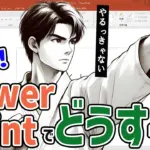

コメント